Instruktionsbok HP PAVILION ZE2107EA MASKIN
Lastmanuals erbjuder en användarunderstödd plattform för att dela, lagra och söka manualer för hård- och mjukvara: instruktionsböcker, bruksanvisningar, snabbstarter, datablad... Glöm inte: läs alltid instruktionsboken innan du köper något!
Om det här dokumentet innehåller det du söker kan du ladda ner det direkt. Lastmanuals erbjuder dig snabb och enkel tillgång till HP PAVILION ZE2107EA instruktionsboken Vi hoppas att den här HP PAVILION ZE2107EA manualen blir till nytta för dig
Hjälp med att ladda ner manualen för HP PAVILION ZE2107EA
De här bruksanvisningarna kanske också kan vara intressanta:
Utdrag ur manual: manual HP PAVILION ZE2107EAMASKIN
Detaljerade användarinstruktioner finns i bruksanvisningen
[. . . ] Maskinoch programvaruhandbok
HP Notebook-datorserie
Dokumentartikelnummer: 383109-101
Maj 2005
I den här handboken beskrivs hur du identifierar, får åtkomst till och använder maskin- och programvarufunktionerna i notebook-datorn.
© Copyright 2005 Hewlett-Packard Development Company, L. P. Microsoft och Windows är USA-registrerade varumärken som tillhör Microsoft Corporation. SD-logotypen är ett varumärke som tillhör ägaren. Bluetooth är ett varumärke som tillhör ägaren och som används av Hewlett-Packard Company under licens. [. . . ] Du stoppar en isatt ljud-CD eller -DVD som spelar upp genom att trycka på snabbtangenten Fn+F10 3. Du spelar upp föregående spår upp på en ljud-CD eller föregående kapitel på en DVD genom att trycka på snabbtangenten Fn+F11 4. Du spelar upp nästa spår upp på en ljud-CD eller nästa kapitel på en DVD med snabbtangenten Fn+F12 5.
Mer information om denna och andra snabbtangenter finns i avsnittet "Snabbtangenter" i Kapitel 2, "Styrplatta och tangentbord".
410 Maskin- och programvaruhandbok
Multimedia
Inställningar för automatisk uppspelning
Automatisk uppspelning är den funktion i operativsystemet som bestämmer hur notebook-datorn svarar när du använder filer på en borttagbar lagringsenhet t ex en DVD-ROM-enhet, en DVD/CD-RW-kombinationsenhet eller en DVD+RW/Roch CD-RW-kombinationsenhet. Standardinställningarna för automatisk uppspelning varierar efter notebook-datorns modell och konfiguration. Den första gången du t ex sätter i en CD eller DVD i en optisk enhet och stänger facket kanske CD:n eller DVD:n spelar eller snabbfönstret för automatisk uppspelning visas. Om snabbfönstret för automatisk uppspelning visas väljer du inställningarna enligt instruktionerna på skärmen. Standardinställningen för automatisk uppspelning kan ändras. Du kan t ex ställa in notebook-datorn så att ett bildspel visas av bilderna på en CD med digitala foton, det första spåret musik på en CD börjar spela upp eller att namnen på mappar och filer på en CD med datafiler visas. Du kan även ställa in notebook-datorn så att du uppmanas ange en inställning varje gång du sätter i en skiva eller att du uppmanas att inte göra något. Vid flera inställningar av automatisk uppspelning kan det uppstå en paus på flera sekunder medan funktionen för automatisk uppspelning öppnar både skivan och tillhörande skivprogram. Inställningar för automatisk uppspelning är inte tillgängliga för diskettenheter men kan tillämpas på de flesta borttagbara lagringsenheter. Inställningar för automatisk uppspelning kan ställas in för ett digitalminneskort som Secure Digital (SD)-minneskort, Memory Stick, Memory Stick Pro, xD-kort, MultiMediaCard eller SmartMedia (SM)-kort.
Maskin- och programvaruhandbok
411
Multimedia
Så här får du åtkomst till inställningar för automatisk uppspelning: 1. Välj Start > Den här datorn. I gruppen Enheter med flyttbara lagringsmedia högerklickar du på ett alternativ t ex en DVD-ROM-enhet. Välj fliken Spela upp automatiskt och följ instruktionerna på skärmen.
Skydda uppspelning
Så här förhindrar du att uppspelningen eller uppspelningskvalitet går förlorad:
Optimal uppspelningskvalitet får du om du sparar ditt arbete och stänger alla öppna program innan du spelar upp en CD eller DVD. Docka eller avdocka notebook-datorn från en extra dockningsenhet innan du spelar upp en skiva eller efter att du har spelat upp den, inte medan du spelar upp den.
Initiera inte vänteläge eller viloläge medan du spelar upp en skiva. Om vänteläge eller viloläge initieras medan en skiva användas kan följande varningsmeddelande visas "Putting the computer into hibernation or standby might stop the playback. Do you want to continue?" (Om datorn försätts i viloläge eller vänteläge kan uppspelningen stoppas. Om meddelandet visas väljer du Nej. När du har valt Nej sker följande:
Uppspelningen kanske återupptas. Uppspelningen kanske stoppas och skärmen rensas. Du återgår till arbetet genom att trycka på ström-/väntelägesknappen och sedan starta om skivan.
eller
412
Maskin- och programvaruhandbok
Multimedia
Skydda skrivning till en CD eller DVD
Ä
SE UPP! [. . . ] Välj Start > Hjälp och support. De funktioner i Setup-hjälpprogrammet som är tillgängliga för avancerade användare inkluderar en självtest för hårddisk, Network Service Boot och inställningar för startordning. Meddelandet "<F12> to boot from LAN" (Starta från LAN genom att trycka på F12) som visas i det nedre vänstra hörnet av skärmen varje gång notebook-datorn startar eller startar om i Windows, eller återställs från viloläget, är prompten för Network Service Boot. Meddelandet "Press <ESC> to change boot order" (Ändra startordning genom att trycka på Esc) som visas i det nedre vänstra hörnet av skärmen varje gång notebook-datorn startar eller startar om i Windows, eller återställs från viloläget, anger att du måste ändra startordningen.
816
Maskin- och programvaruhandbok
Programvaruuppdateringar, återställningar och systemprogramvara
Stänga Setup-hjälpprogrammet
Du kan stänga Setup-hjälpprogrammet och välja att spara eller inte spara ändringar.
Stäng Setup-hjälpprogrammet och spara ändringarna från den aktuella sessionen på något av följande sätt:
Tryck på F10 och följ sedan instruktionerna på skärmen.
eller
Om menyerna i Setup-hjälpprogrammet inte visas återgår du till menyvisningen genom att trycka på Esc. [. . . ]
ANVÄNDARVILLKOR FÖR ATT LADDA NER INSTRUKTIONSBOKEN HP PAVILION ZE2107EA Lastmanuals erbjuder en användarunderstödd plattform för att dela, lagra och söka manualer för hård- och mjukvara: instruktionsböcker, bruksanvisningar, snabbstarter, datablad...

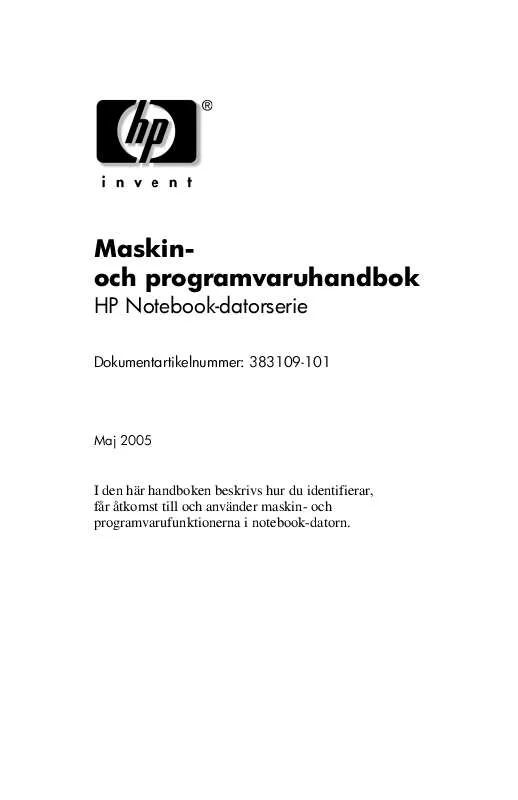
 HP PAVILION ZE2107EA (4142 ko)
HP PAVILION ZE2107EA (4142 ko)
